Les meilleures astuces pour le Samsung Galaxy S6


Nos trucs et astuces pour le Samsung Galaxy S6 vous montrent les fonctionnalités les moins connues du fleuron Samsung. Autonomie, vitesse, téléchargement, ces astuces simples et efficaces vous permettront de tirer le meilleur de cet excellent smartphone. Voici les meilleures astuces pour le Galaxy S6
Découvrez notre vidéo : du Download Booster aux échelles d'animations, ces trucs et astuces pour la plupart exclusifs au Samsung Galaxy S6 vous permettront de voir votre smartphone sous un nouveau jour... ou de vous décider à l'acquérir !
D'autres astuces plus avancées sont données ensuite, elles vous permettent d'améliorer les performances et l'ergonomie du Galaxy S6.
AndroidPIT sur YouTube
Ajouter ses empreintes digitales
L'ajout d'une empreinte digitale sur le Galaxy S6 est simple et ne prend que quelques minutes. Le lecteur du Galaxy S6 est bien meilleur que celui du S5 et du Note 4, notamment parce qu'il est basé sur le toucher, et non pas sur un scanner. La partie logicielle a également été grandement améliorée.
Pour enregistrer jusqu'à 4 empreintes différentes sur le Galaxy S6, rendez-vous dans les paramètres :
- Allez dans le menu Écran verrouillage/Sécurité.
- Sélectionnez le sous-menu Empreintes.
- Tapez sur Ajouter une empreinte et suivez les instructions.
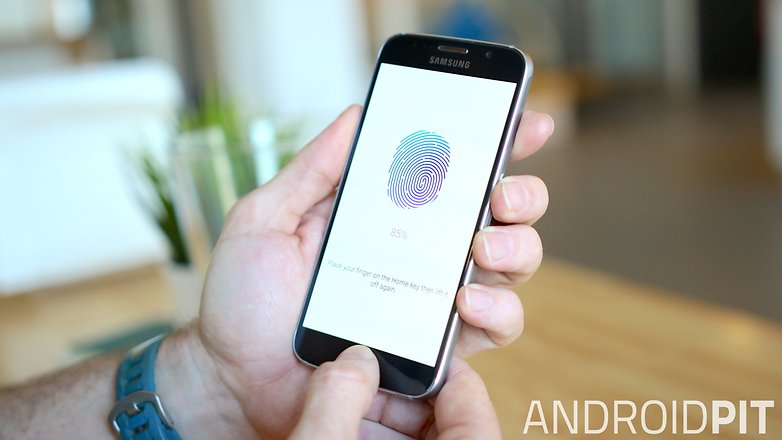
Utiliser Tap & Go et Smart Switch pour transférer le contenu de son ancien smartphone
Lors de la première configuration de votre Galaxy S6, c'est à dire juste après l'avoir acheté, une option vous est proposée : utiliser Tap & Go. Cette fonctionnalité vous permet de transférer les contacts, messages, photos, musique, calendriers et fichiers d'un smartphone sur un autre en un clin d'oeil.
Si votre ancien smartphone ne supporte pas le NFC, technologie sur laquelle Tap & Go se base, ou si votre ancien appareil est un iPhone, vous pouvez opter pour l'autre option, soit l'installation de l'application Smart Switch. Développée par Samsung, elle vous permet de transférer les fichiers facilement, en quelques clics. Lancez simplement l'application et suivez les instructions.
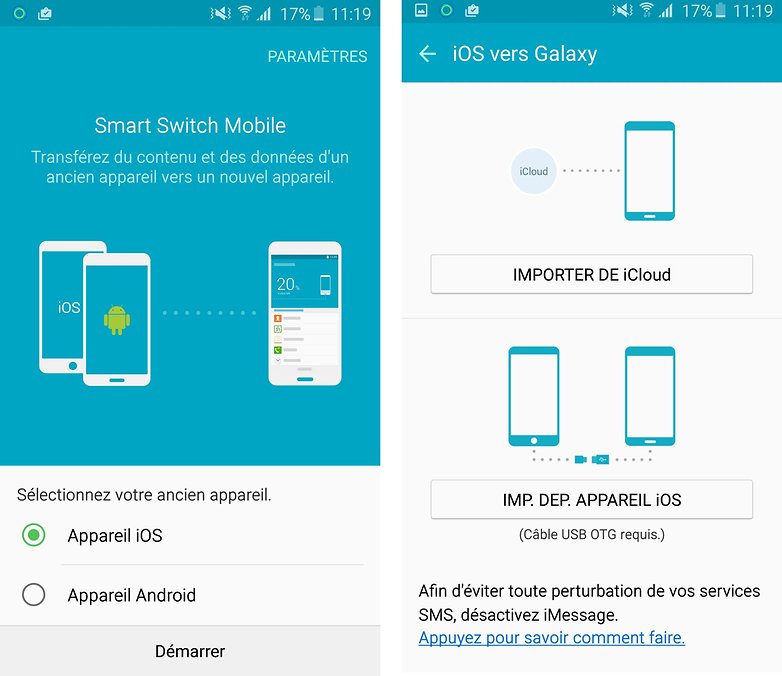
Prendre une capture d'écran avec le Galaxy S6
Pour prendre un screenshot avec le Galaxy S6, rendez-vous simplement sur la page ou l'application que vous souhaitez capturer et appuyez simultanément sur le bouton d'alimentation et le bouton d'accueil. Si la capture d'écran a réussi, un cadre blanc s'affiche brièvement et une option pour partager le screenshot est proposée dans la zone de notification.
Les screenshots sont automatiquement sauvegardés dans un dossier appelé Screenshots, lui-même au sein de la galerie. Vous pouvez également effectuer une capture d'écran avec le Galaxy S6 en activant l'option idoine dans le menu des Paramètres > Mouvements et Gestes > Balayer pour capturer.

Récupérer 100 Go de stockage cloud gratuitement
Les applications Microsoft sur le Galaxy S6 peuvent paraître un peu contre nature, mais les 100 Go offerts sur One Drive pendant 2 ans devraient vous faire oublier vos réticences. Pour en profiter, il suffit de se connecter à un compte Microsoft, ou d'en créer un le cas échéant. Les 100 Go sont offerts automatiquement à tout utilisateur du Galaxy S6.
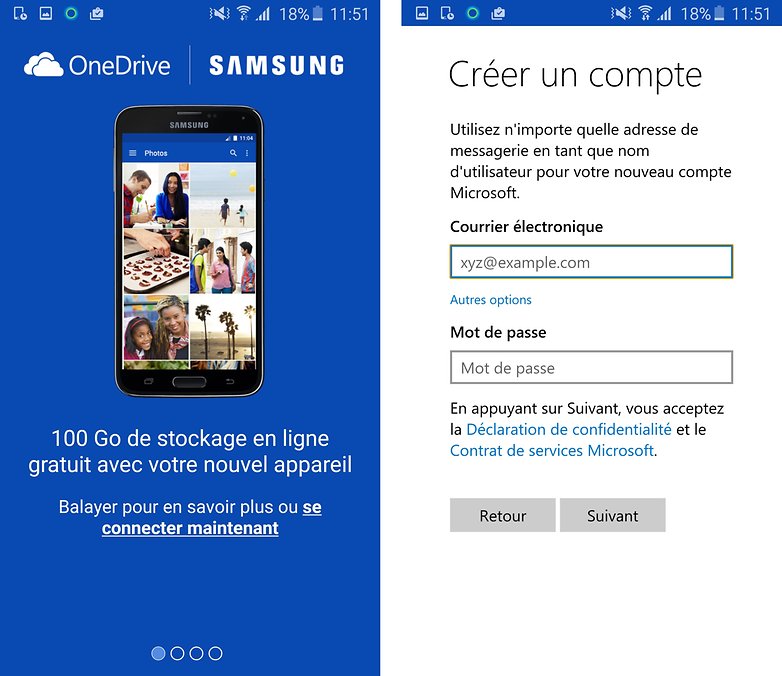
Activer le mode Ne pas déranger sur le S6
Cette fonctionnalité est autant issue de la tradition Samsung (Mode blocage) que de Lollipop. Samsung a donc sa propre version en la personne du mode Ne pas déranger. Les paramètres rapides permettent d'activer cette option rapidement. L'idée est de désactiver les notifications, appels, messages et alarmes, bien qu'il soit possible d'ajouter des exceptions.
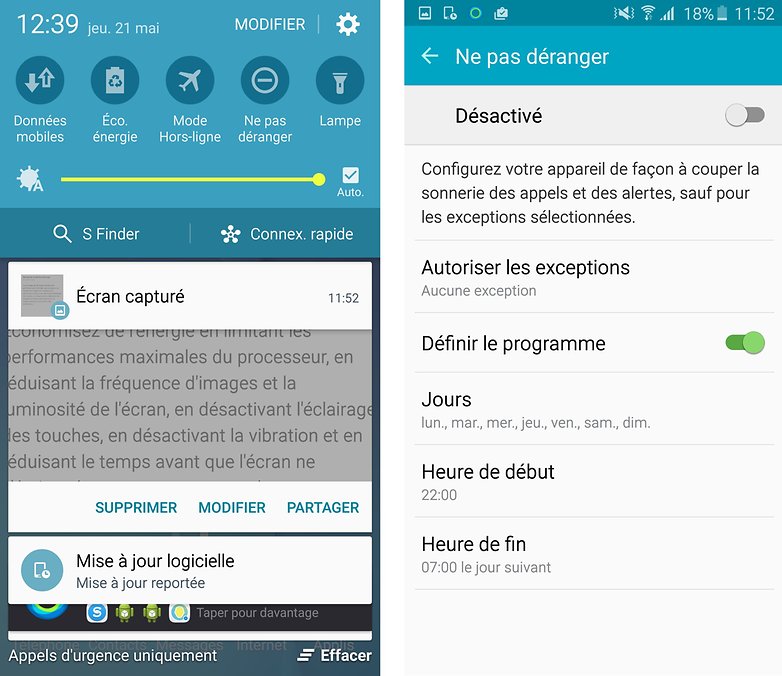
Redémarrage forcé du Galaxy S6
Le Galaxy S6 est un smartphone ultra performant, mais il faut l'avouer, un accident peut toujours arriver, et le système peut crasher au point de ne plus répondre. Parfois, le problème est tel que même un appui long sur le bouton power ne déclenche aucune réaction du smartphone.
La méthode pour effectuer un redémarrage forcé sur le Galaxy S6 est la suivante : maintenez appuyés le bouton d'alimentation et le bouton de volume bas pendant sept secondes. C'est une astuce à connaître, d'autant que la batterie du S6 n'étant plus amovible, l'ancienne méthode qui consistait à la retirer "à chaud" n'est plus possible.

Un chargement turbo encore plus rapide avec le S6
Le nouveau processeur Samsung Exynos 7420 fait des miracles, mais il inclut surtout la technologie de chargement rapide développée par Qualcomm. C'est un véritable atout qui peut vous sauver la vie en soirée. Commencez par vous débarasser de ce vieux chargeur toujours branché au même endroit depuis votre premier Android équipé d'une prise microUSB.
En effet, le chargement rapide n'est possible qu'avec le chargeur livré avec le S6. Suivez nos astuces pour accélérer encore la vitesse de rechargement de votre Galaxy S6 : comment charger plus vite votre smartphone Android.

Activer le mode économie d'énergie du S6
Ça paraît logique : le mode économie d'énergie du Galaxy S6 permet de profiter de son bijou de smartphone avec moins d'arrêts aux stands. Le S6 en propose deux : un standard et un mode ultra. Chaque limitation induite par l'activation des deux modes est spécifiée dans le menu des paramètres > Batterie.
L'application Smart Manager peut également vous indiquer quelle est l'utilisation optimale pour vous en ce qui concerne ces deux modes d'économie d'énergie.
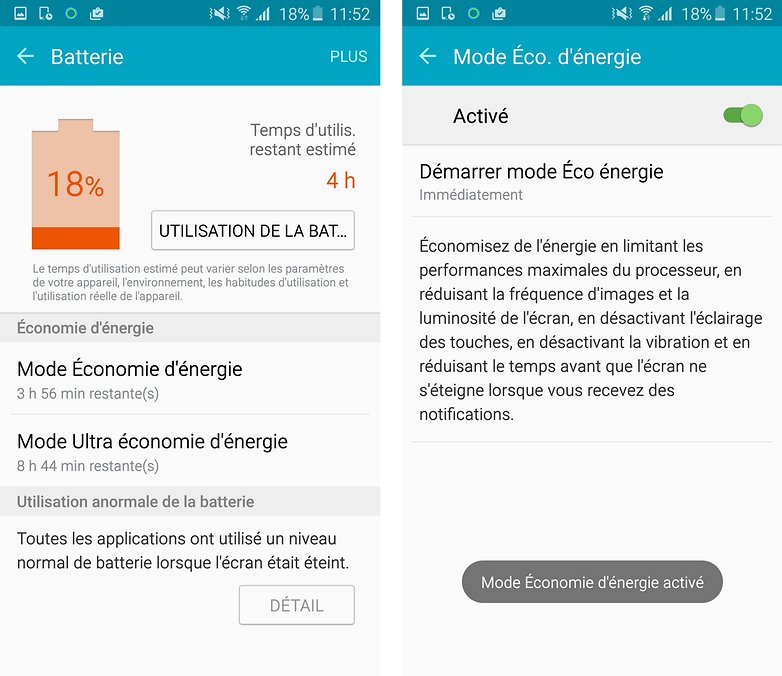
Désactiver les applications présinstallées sur le Galaxy S6
Avant sa sortie, la rumeur a pendant un temps évoqué un Galaxy S6 sans bloatware, c'est à dire avec très peu d'applications préinstallées que l'on ne peut pas supprimer. La réalité est autre : bien que le S6 fait mieux que son successeur le Galaxy S5 sur ce point, tout n'est pas parfait.
Pour désactiver une application, il suffit de se rendre dans les paramètres > Applications > Gestionnaire d'applications > Page de l'application > Désactiver. Pour retrouver les applications désactivées, il suffit de se déplacer jusqu'à l'onglet Désactivées.

Activer Smart Alert sur le Galaxy S6
Mine de rien, Smart Alert est l'une des fonctionnalités les plus pratiques du Galaxy S6. Pour l'activer, rendez-vous dans les paramètres > Mouvements et Gestes. À chaque fois que vous prendrez en main votre S6, il vibrera pour vous informer d'éventuels appels manqués ou de notifications à vérifier. Cela évite d'activer l'écran et c'est autant d'énergie d'économisée !

Nous avons oublié quelque chose ? Vous voulez plus de trucs et astuces pour le Galaxy S6 ? Dites-le nous !



















Les meilleures astuces pour le Samsung Galaxy S6 ou le S5 on pourrait mettre aussi parce que je n'y vois pas de grandes évolutions !! a part le chargement turbo ! et le prix aussi ;)
Même pas foutu de trier par ordre alphabétique c'est quand même un comble d'avoir omis celà !!!!
le redémarrage forcé c'est excellent comme astuce
vous pourriez en faire un sur le moto g 2014 ? :)
Bjr, pourriez vous faire le même article sur le galaxie grand prime qui es sous kit kat . Sa serai génial . Merci